Инструкция по установке Бизнес
реклама
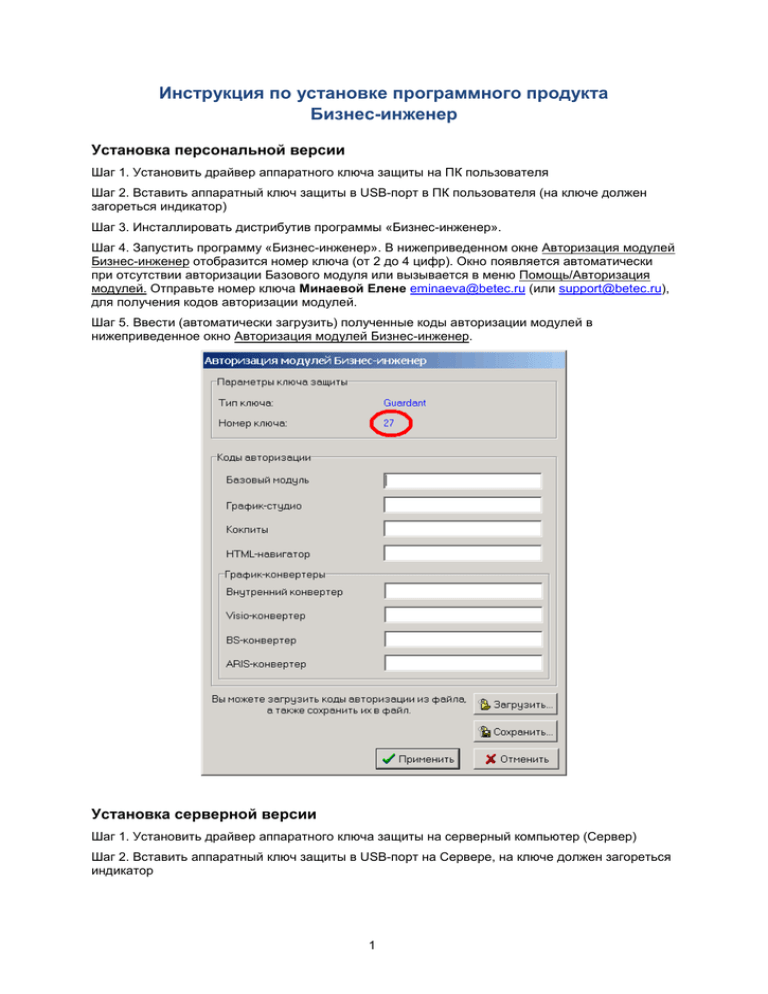
Инструкция по установке программного продукта Бизнес-инженер Установка персональной версии Шаг 1. Установить драйвер аппаратного ключа защиты на ПК пользователя Шаг 2. Вставить аппаратный ключ защиты в USB-порт в ПК пользователя (на ключе должен загореться индикатор) Шаг 3. Инсталлировать дистрибутив программы «Бизнес-инженер». Шаг 4. Запустить программу «Бизнес-инженер». В нижеприведенном окне Авторизация модулей Бизнес-инженер отобразится номер ключа (от 2 до 4 цифр). Окно появляется автоматически при отсутствии авторизации Базового модуля или вызывается в меню Помощь/Авторизация модулей. Отправьте номер ключа Минаевой Елене [email protected] (или [email protected]), для получения кодов авторизации модулей. Шаг 5. Ввести (автоматически загрузить) полученные коды авторизации модулей в нижеприведенное окно Авторизация модулей Бизнес-инженер. Установка серверной версии Шаг 1. Установить драйвер аппаратного ключа защиты на серверный компьютер (Сервер) Шаг 2. Вставить аппаратный ключ защиты в USB-порт на Сервере, на ключе должен загореться индикатор 1 Шаг 3. Инсталлировать Бизнес Инженер Сервер Приложений (см. файл «БИ Сервер_инсталляция и администрирование») Шаг 4. Запустить программу «Бизнес-инженер Сервер» и в нижеприведенных окнах Авторизация продукта Бизнес-инженер Сервер и Авторизация модулей серверной лицензии отобразится номер ключа (от 2 до 4 цифр). Окна вызываются нажатием соответствующих кнопок Авторизация продукта… и Авторизация серверной лицензии…. Отправьте номер ключа Минаевой Елене [email protected] (или [email protected]), для получения кодов авторизации продукта и модулей серверной лицензии. Шаг 5. Ввести (автоматически загрузить) полученные коды авторизации продукта и модулей серверной лицензии в нижеприведенное окно Авторизация продукта Бизнес-инженер Сервер и Авторизация модулей серверной лицензии. Шаг 6. Установить дистрибутивы программы «Бизнес-инженер (СЕРВЕРНАЯ версия)» на ПК пользователей (устанавливать аппаратный ключ защиты и вводить коды авторизации модулей программы на ПК пользователей НЕ требуется). 2 Шаг 7. Предоставить ПК пользователей доступ на Сервер (предоставить имя сервера, открыть порты указанные в продукте Бизнес-инженер Сервер (по умолчанию порты 99 и 98), завести пользователя на сервере и предоставить пользователю имя (Login) для входа на сервер. Если программа не запускается и Вы получили сообщение об ошибке такого вида: Значит, возможно, у Вас при установке продукта по каким-то причинам НЕ произошла регистрация OLE-объектов. Для работы с продуктом Вам необходимо запустить его один раз: а) войдя в систему под учетной записью Администратора и б) от имени Администратора. Для выполнения пункта б) на ярлыке запуска Бизнес-инженер нужно правой кнопкой вызвать контекстное меню и нажать на меню: Запуск от имени... Это нужно сделать один раз, чтобы были зарегистрированы OLE-объекты, далее продукт можно запускать стандартным способом и под ограниченными правами. 3
